Как удалить файлы cookie в Windows 10 (пошаговое руководство)
Мы все любим вкусное теплое печенье с шоколадной крошкой, только что вынутое из духовки. Его цифровые кузены не так популярны. Вы, наверное, замечали, что веб-сайты запрашивают у вас разрешение на использование файлов cookie во время просмотра веб-страниц.
Хотя практика запроса вашего разрешения появилась недавно, файлы cookie существуют уже давно. Слышали ли вы положительные или отрицательные отзывы о файлах cookie, если вам интересно, как их очистить, это руководство покажет вам, как это сделать.
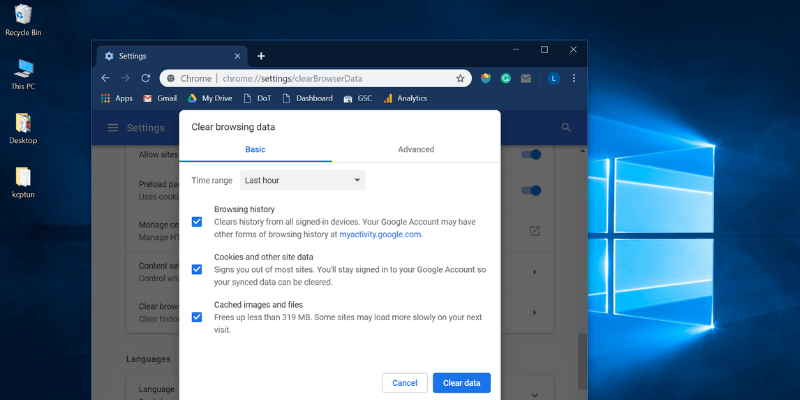
Содержание
Шаг 1: Откройте меню в правом верхнем углу. Нажмите Настройки.

Шаг 2. Прокрутите вниз и выберите Дополнительно.

Шаг 3. Прокрутите вниз до Приватность и Защита раздел. Нажмите Очистить данные просмотров.
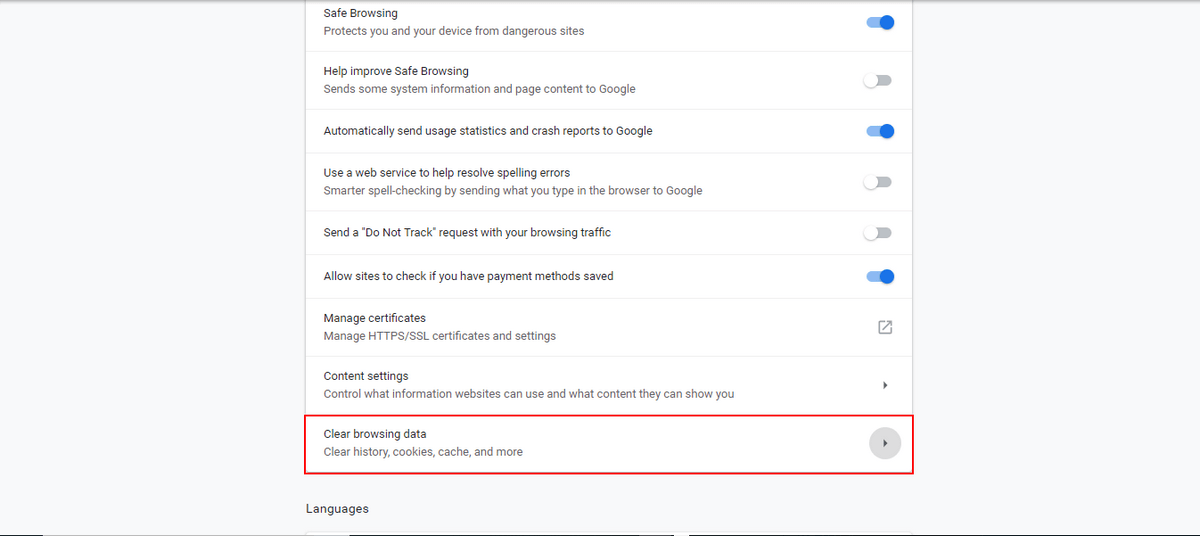
Шаг 4: Появится всплывающее окно. Выберите временной диапазон, который вы хотите очистить. Проверять Файлы cookie и другие данные сайтов, Затем нажмите Очистить Данные.
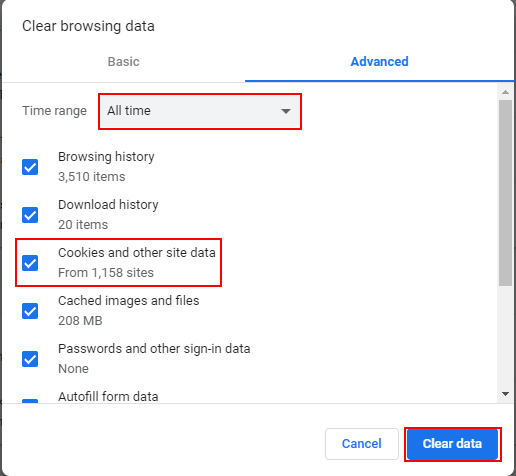
Шаг 1: Откройте меню в правом верхнем углу и нажмите Доступные опции.

Шаг 2: Откроется новая вкладка. Выбирать Приватность и Защита, затем прокрутите вниз, пока не увидите История. Нажмите на Очистить историю.
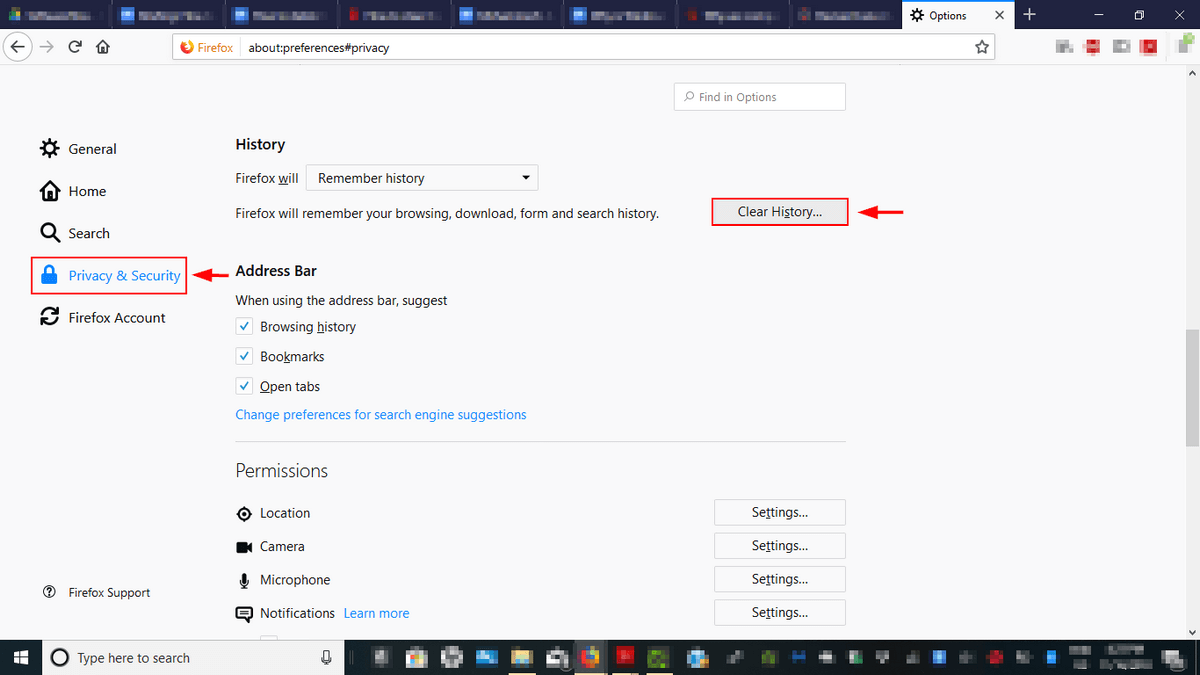
Шаг 3: Появится всплывающее окно. Выбирать Все, А затем выберите Cookiesи нажмите Очистить Теперь. Поздравляем! Вы удалили все свои файлы cookie в Firefox.
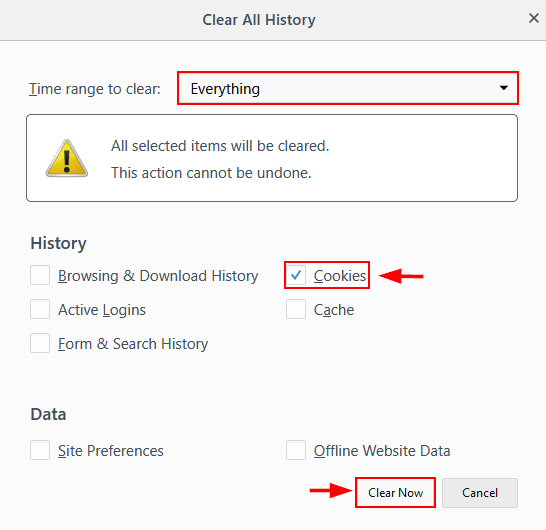
Шаг 1: Откройте меню в правом верхнем углу. Открытым Настройки.

Шаг 2: прокрутите вниз и нажмите Выберите, что нужно очистить под Очистить данные просмотров.

Шаг 3: выберите Файлы cookie и сохраненные данные веб-сайта, Затем нажмите очистить данные.
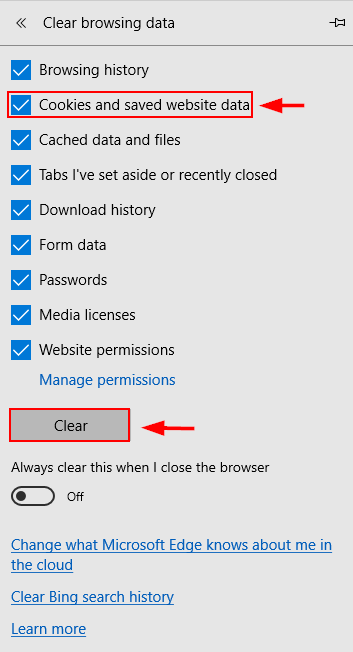
Шаг 1: введите CMD в строке поиска Windows. Щелкните правой кнопкой мыши Command Незамедлительный и нажмите Запуск от имени администратора.

Шаг 2: введите RunDll32.exe InetCpl.cpl, ClearMyTracksByProcess 2 и нажмите вводить.
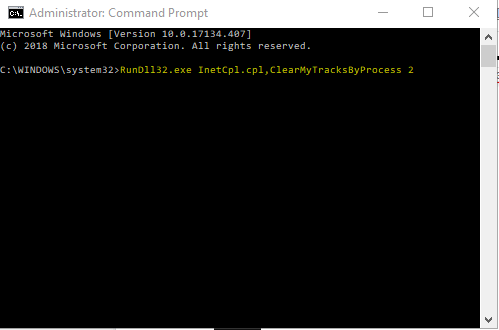
Дополнительные советы
Вы также можете отключить отслеживание, полностью заблокировав файлы cookie, а не просто удаляя их время от времени.
Google Chrome
Шаг 1: Откройте меню в правом верхнем углу. Нажмите Настройки.

Шаг 2. Прокрутите вниз и выберите Дополнительно.

Шаг 3: прокрутите вниз до Приватность и Защита. Выбирать Настройки контента.
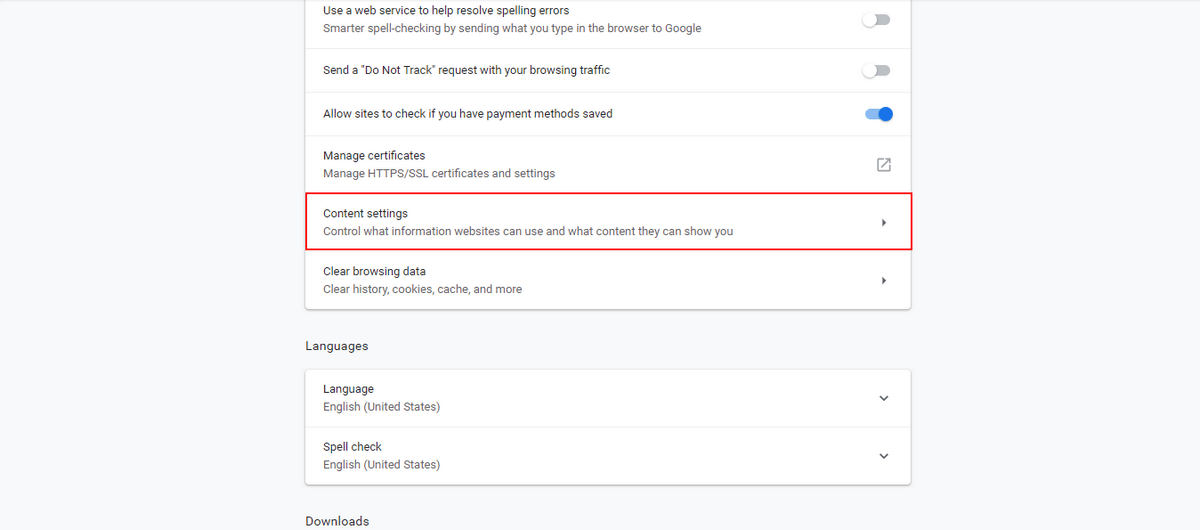
Шаг 4: выберите Cookies.
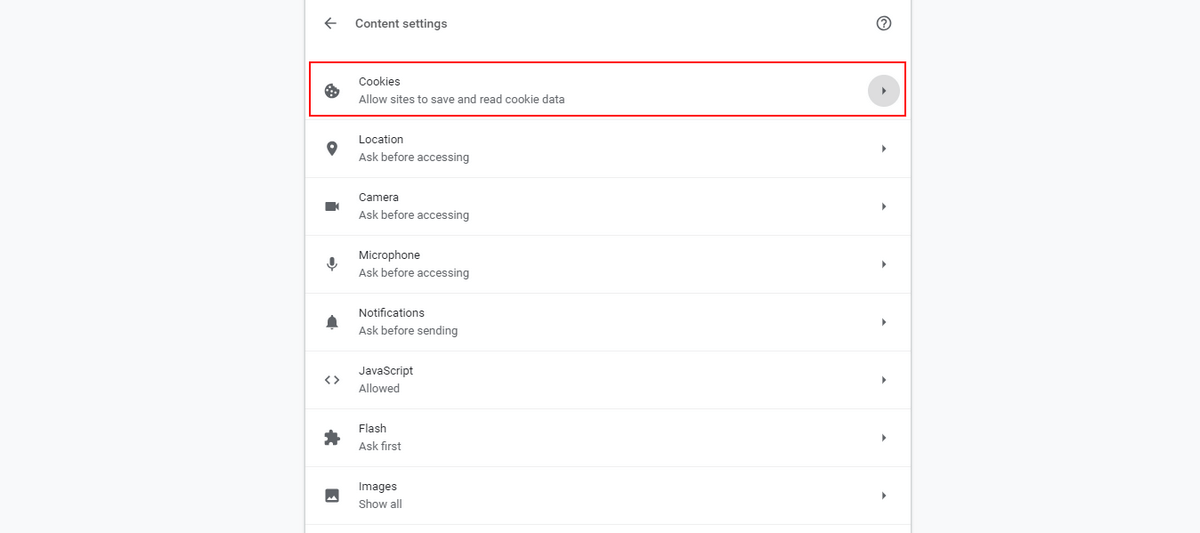
Шаг 5: Выберите нужные параметры из показанных ниже.
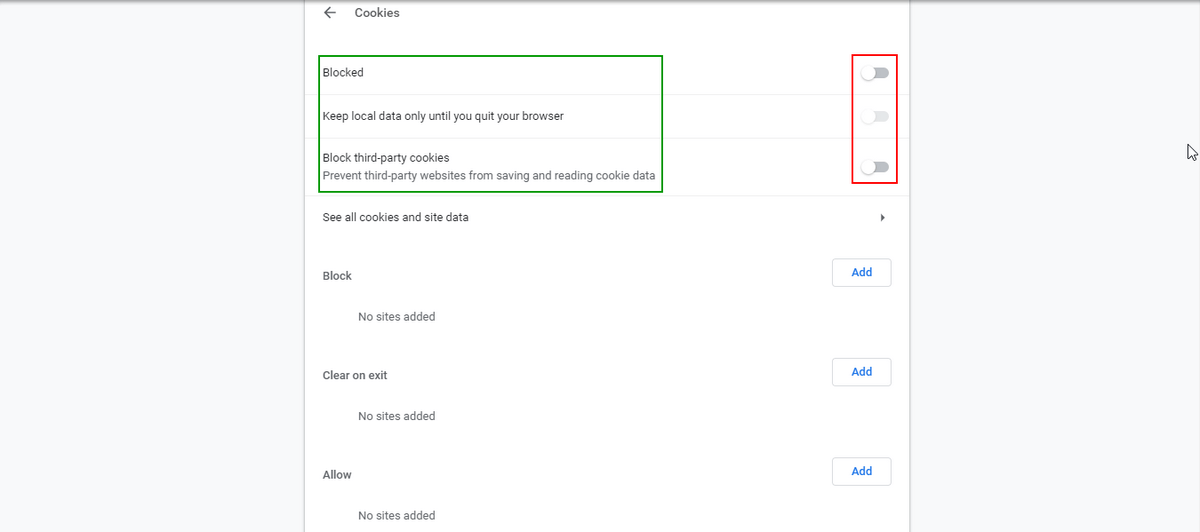
Microsoft Edge
Шаг 1: Откройте меню в правом верхнем углу. Открытым Настройки.

Шаг 2: прокрутите вниз и нажмите Выберите, что нужно очистить под Очистить просмотр Данные.

Шаг 3: Нажмите ползунок под Всегда очищайте это, когда я закрываю браузер.
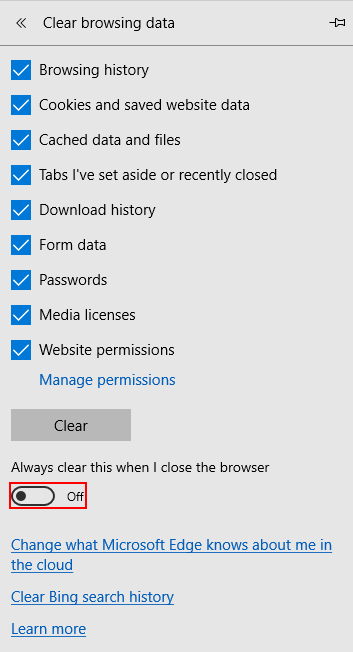
Шаг 4. Вернитесь к Дополнительно Настройки. Прокрутите вниз и откройте ползунок под Cookies. Выбирать Блокировать все файлы cookie.
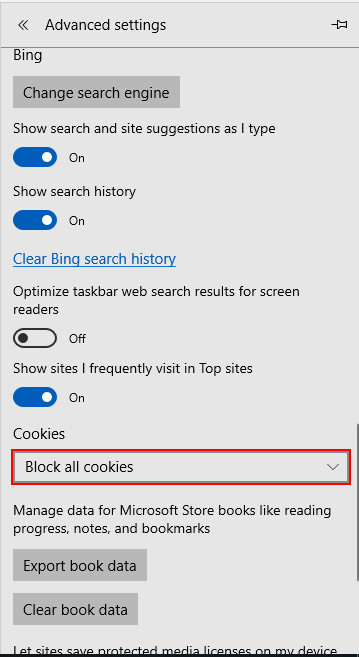
Mozilla Firefox
Шаг 1: Откройте меню в правом верхнем углу и нажмите Доступные опции.

Шаг 2: Откроется новая вкладка. Выбирать Приватность и Защита. Затем прокрутите вниз под Блокировка контента. Вы можете заблокировать сторонние файлы cookie. В разделе непосредственно ниже Файлы cookie и данные сайта, наведите на Блокировать файлы cookie и данные сайта. Вы также можете очистить данные. Это приведет к удалению файлов cookie, а также кеша и всех других данных сайта.
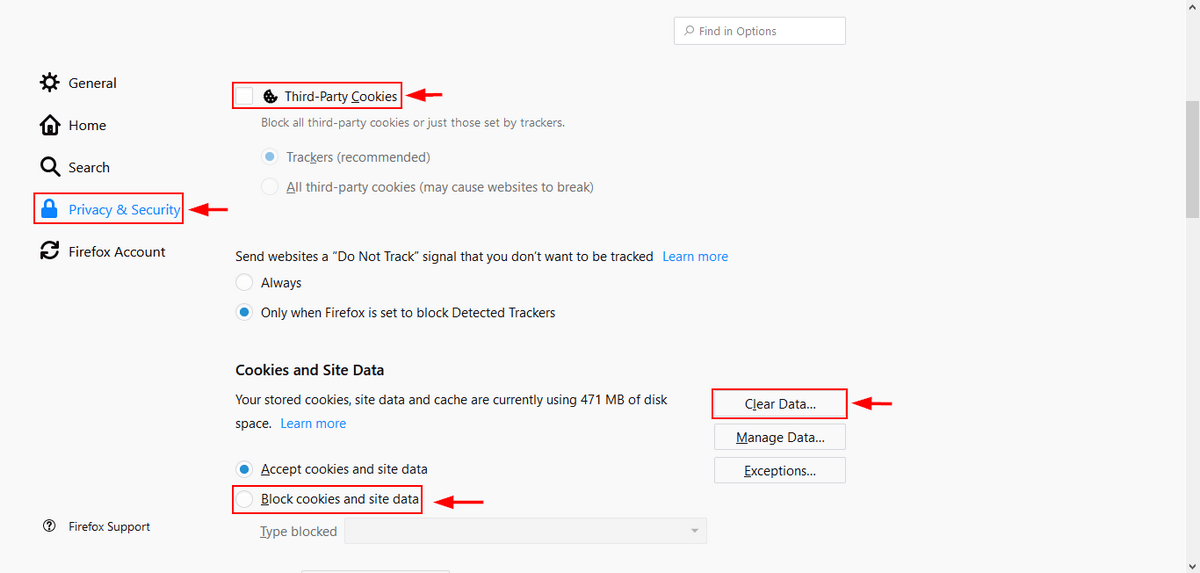
Файл cookie — это небольшой фрагмент информации о вас и ваших цифровых предпочтениях, отправленный с веб-сайта и сохраненный на вашем компьютере. Тип информации, которую сохраняет веб-сайт, может варьироваться от ваших личных данных, таких как имя, адрес и номер телефона, до безобидных материалов, таких как то, что вы просматривали, или ваша корзина (если вы что-то покупаете).
Сохраняя файлы cookie на вашем компьютере, веб-сайту не нужно запрашивать эту информацию каждый раз, когда вы его посещаете, что экономит время и позволяет сайту персонализировать ваше посещение. Файлы cookie довольно удобны и, как правило, безвредны. Кроме того, поскольку это обычные текстовые файлы, они не могут быть запущены или заразить ваш компьютер.
Причина, по которой вы начали видеть всплывающие окна с просьбой разрешить использование файлов cookie, связана с недавним законом ЕС, который требует, чтобы компании ЕС уведомляли веб-пользователей о своих отслеживающих файлах cookie и разрешали им включать или отключать их.
Файлы cookie отличаются от вашего кеша или истории браузера. Веб-кеш — это еще одна часть информации, которая хранится на вашем компьютере. В отличие от файлов cookie, которые хранят вашу информацию, кэш временно хранит веб-документы, такие как HTML-страницы. Это позволяет веб-сайтам, которые вы уже посещали, быстро загружаться и использовать меньше пропускной способности.
С другой стороны, ваш просмотр истории это просто запись всех веб-сайтов, которые вы посетили. Он не хранит ничего конкретного о сайтах, кроме их адреса.
Хотя файлы cookie создают персонализированный опыт и обеспечивают беспрепятственный просмотр, существуют скрытые риски.
Одна из опасностей заключается в том, что вредоносный сайт может «преследовать» вас в Интернете или вторгнуться в вашу частную жизнь. Это характерно для рекламных фирм, которые используют отслеживающие файлы cookie, содержащие информацию о вашей истории просмотров, чтобы показывать вам рекламу с учетом ваших предпочтений. Часто третья сторона, такая как Facebook, может добавить файл cookie на ваш компьютер, когда вы посещаете другой веб-сайт и нажимаете кнопку «Нравится» Facebook.
Еще одна потенциальная опасность — кража файлов cookie. Когда вы входите на веб-сайт, на вашем компьютере создается файл cookie, который позволяет вам оставаться в системе, идентифицируя вас как авторизованного пользователя. Компьютерный вирус или другой вредоносный объект сможет получить доступ к вашим учетным записям, украв нужные файлы cookie с вашего компьютера.
Третьей опасностью являются старые файлы cookie, которые содержат старую информацию, которая может быть повреждена и вызывать сообщения об ошибках. Наконец, хотя один файл cookie не занимает много места на вашем компьютере, многие файлы cookie занимают много места. Если у вас мало места для хранения, очистка файлов cookie может помочь освободить немного места.
Если ваши файлы cookie иногда могут принести больше вреда, чем пользы, то имеет смысл время от времени очищать их. Надеемся, что шаги, описанные в этом руководстве, помогли вам лучше понять, как это сделать, и дали вам больше контроля над тем, куда идут ваши данные просмотра.
Читайте также
- Как исправить ошибки карты памяти SD: полное руководство
- Как скачать все фотографии с Facebook
- Как сделать запись экрана на вашем iPhone или iPad
- Как очистить хранилище «Системные данные» на Mac
- Как удалить дубликаты фотографий на iPhone с помощью Gemini Photos
- Как очистить корзину или восстановить удаленные элементы на iPad
последние статьи